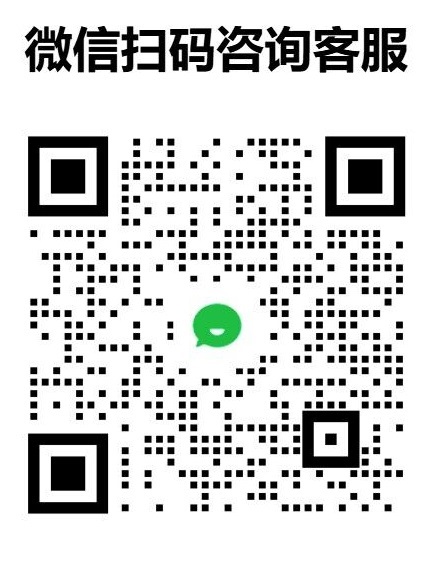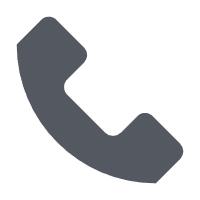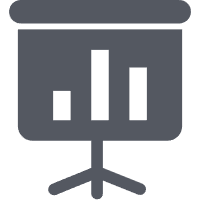系统里关于学员考勤的方式有三种,以下是3种方式的详细介绍。
第一种方式:在刷卡中心,学员考勤签到的操作方法:
如果有刷卡器,学员只需刷一下卡,就可以显示考勤记录,这时只需要教务人员点击到,然后保存即可。(图略)
如果没有刷卡器,教务人员想在这里给学员签到,只需要输入学员编号,或者点击“搜索”按钮,选择学员,然后点击刷卡,下面就会显示学员考勤记录。操作方法如下:
第一步:输入学员编号。

第二步:点击“刷卡”按钮。

第三步:显示学员信息及考勤记录。

第四步:点击“到”,可以选择正常,迟到,早退。

点击“未到”,可以选择病假,事假,休假,其他。

第五步:点击保存。
第二种方式:在班级--班级课表里,点击“录入考勤”,可以录入这个班级所有学员的考勤,您可以点击“录入(全部到)”“录入(全部未到)”,也可以一个个的点击“到”或者“未到”。以下是详细操作步骤:
第一步:打开班级页面,选择要录入考勤的班级。下面以“初学者游泳课”班级为例:

第二步:点击“班级课表”。

第三步:点击“录入考勤”。

第四步:可以点击“录入(全部到)”或“录入(全部未到)”。

第五步:点击“录入(全部到)”,显示页面如下:

注意:点击“录入(全部到)”时,是不录入教师考勤的,教师考勤还需要动手点击“到”或“未到”。
点击“录入(全部未到)”,显示页面如下:

第六步;点击“保存”。
第三种方式;在课程表模块,点击“录入考勤”。(可以按校区/教师/班级查询)
第一步:打开课程表。

第二步:点击“录入考勤”。

第三步:可以选择“录入(全部到)”或者“录入(全部未到)”,或者一个个的点击选择“到”。

第四步:保存。
查看某个学员的考勤记录的详细操作方法如下:
在学员的详细页面,点击左侧学员摘要里的考勤记录,就会显示出学员的考勤记录,可以导出,也可以打印。
第一步:打开学员详细页面,点击左侧学员摘要里的考勤记录。

第二步:查看,导出,打印学员考勤记录。